La commande history sous Linux nous permet d'afficher l'historique des commandes que nous exécutons dans le terminal. Vous pouvez définir le nombre maximum d'entrées que BASH doit stocker en tant qu'historique dans votre fichier .bashrc.
Pour la plupart des utilisateurs de Linux, l'utilisation de la ligne de commande est une activité quotidienne. Qu'il s'agisse d'installer de nouveaux programmes, d'administrer des serveurs ou de gérer des données, nous utilisons des lignes de commande pour de nombreuses tâches.
Mais parmi toutes les commandes que nous utilisons quotidiennement, combien sommes-nous capables de nous rappeler lorsque nous devons utiliser une commande que nous avons utilisée il y a quelque temps ?
Heureusement, un utilitaire utile sous Linux est disponible pour nous aider.
Que vous soyez un débutant qui a besoin d'aide pour se souvenir des commandes précédemment utilisées, ou un utilisateur expérimenté qui ne souhaite pas risquer de mal saisir une commande complexe, la commande d'historique sera un outil important pour vous.
Pourquoi avons-nous besoin de la commande history ?
La commande history sous Linux est un utilitaire pris en charge par Bash et Korn dans le but de garder une trace des commandes précédemment utilisées dans la ligne de commande.
Cela fonctionne en traitant chaque commande comme un événement distinct. Ensuite, il associe chaque événement à un numéro qui permet de rappeler ou de modifier une commande en cas de besoin.
Cette liste des commandes précédemment exécutées est stockée dans un fichier d'historique à ~/ .bash_history sur votre machine.
La commande history est utilisée pour toute opération liée aux commandes qui ont été utilisées dans la ligne de commande sur votre machine. Il peut lister toutes les commandes du fichier historique et répéter ou modifier les commandes précédemment utilisées.
Utilisation de base de la commande history sous Linux
Maintenant que nous comprenons comment fonctionne la commande history sous Linux, il est temps d'apprendre à l'utiliser. Nous explorons ici quelques applications utiles courantes de la commande history.
1. Vérification de l'historique des commandes
L'utilisation la plus basique de la commande history sous Linux consiste à afficher les commandes précédemment utilisées sur votre machine avec leur numéro d'événement associé.
Cela peut être fait en tapant history dans votre ligne de commande. Vous devriez voir un écran de sortie similaire à la capture d'écran ci-dessous.
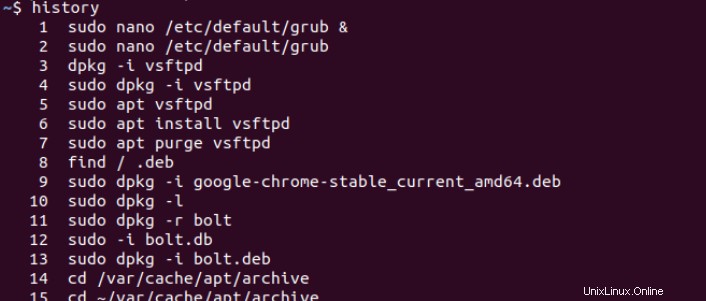
Comme vous pouvez le voir ici, la colonne de droite répertorie toutes les commandes précédemment utilisées dans l'ordre chronologique croissant à partir du moment où l'utilisateur a saisi sa première commande dans le terminal de sa machine.
La colonne de gauche affiche le « numéro d'événement » de chacune de ces commandes. Plus une commande est récente, plus son numéro d'événement sera élevé dans cette liste.
Dans cette capture d'écran, la commande la plus récente était celle dont le numéro d'événement était 15.
2. Limitation de la sortie de la commande history
Dans la plupart des cas, nous n'avons pas besoin de la liste complète des commandes que nous avons saisies. plus fréquemment, nous avons besoin d'une liste des commandes les plus récentes que nous avons utilisées dans le terminal.
Cela peut être fait en ajoutant le nombre de commandes récemment utilisées lorsque vous appelez la commande history sous Linux. Voici comment vous affichez les 5 dernières commandes utilisées dans votre terminal.

Comme vous pouvez le voir, la commande history n'affichait que les cinq dernières commandes saisies dans notre terminal. Si vous travaillez avec la ligne de commande Linux pendant de longues périodes, c'est une commande que vous pouvez vous voir utiliser souvent.
3. Répéter les commandes passées
Être capable de voir les commandes précédemment utilisées sur votre terminal n'est que la moitié des fonctionnalités de la commande history sous Linux.
Cette commande vous permet également de refaire les commandes que vous avez déjà utilisées par le passé.
Pour répéter une commande que vous avez utilisée précédemment, vous utilisez un point d'exclamation (!) suivi du numéro d'événement de la commande que vous souhaitez répéter.
C'est ainsi que nous répétons l'événement numéro 20 en utilisant la liste d'historique.
!20
Cette fonctionnalité est vraiment importante si vous devez répéter une commande encore et encore. Il est également essentiel lorsque vous devez répéter une commande complexe.
Si vous souhaitez répéter la dernière commande, vous n'avez pas besoin de vous souvenir du numéro d'événement de la commande.
Cela peut être fait en entrant simplement la commande !! dans votre terminal. Cela répétera la dernière commande exécutée.
Parfois, vous ne vous souvenez pas du numéro d'événement d'une commande, mais vous vous souvenez du nombre de commandes que vous avez utilisées avant.
Nous pouvons répéter la nième commande que nous avons utilisée précédemment en utilisant la commande suivante.
!-num
Ici num est le nombre de commandes avant maintenant que nous souhaitons répéter. Ainsi, pour répéter la 6ème commande récente, nous remplacerons num avec 6 dans la commande ci-dessus.
4. Suppression de l'historique
Avec les listes d'historique des commandes sous Linux, vous pouvez voir l'historique, le répéter et même l'effacer.
Nous utilisons le -d balise avec la commande history pour supprimer une commande de la liste d'historique dans les shells Bash ou Korn. Voici la syntaxe pour supprimer des commandes de votre liste d'historique.
history -d [event number(s)]
Comme vous pouvez le remarquer ci-dessus, cela peut être utilisé pour supprimer une seule commande ou une liste de commandes de votre liste d'historique, à condition que vous connaissiez les numéros d'événement pour les commandes concernées.
Une autre fonction de la commande de suppression est de supprimer les n dernières commandes de votre liste d'historique. Cela peut être fait en entrant la commande suivante.
history -d -n
Ici, n est le nombre de commandes récentes que vous souhaitez supprimer de l'historique. Cela signifie que pour supprimer les cinq dernières commandes, vous remplacez n par 5 dans la commande ci-dessus.
Conclusion
La commande history sous Linux est un outil important permettant à un utilisateur d'afficher ou de répéter des commandes qui ont déjà été utilisées sur son terminal. Cela aide à simplifier la tâche d'un utilisateur en ligne de commande.
Nous espérons que ce tutoriel a pu vous aider à comprendre la commande history sous Linux. Si vous avez des commentaires, des questions ou des corrections, n'hésitez pas à les laisser dans les commentaires ci-dessous.